Windows 10'da Kullanıcı İlk Oturum Açma Animasyonunu Etkinleştirme veya Devre Dışı Bırakma
Windows 10'da Kullanıcı İlk Oturum Açma Animasyonunu Etkinleştirme veya Devre Dışı Bırakma: (Enable or Disable User First Sign-in Animation in Windows 10: )Windows 10'da(Windows 10) ilk kez oturum açtığınızda , ayrıntılı hazırlık ekranlarını ve ardından bir hoş geldiniz öğreticisini gösteren ilk oturum açma animasyonunu muhtemelen hatırlarsınız. Benim durumumda bu oturum açma animasyonu sadece zaman kaybı değildir ve devre dışı bırakılması daha hızlı yeni hesap oluşturulmasına neden olur. Ayrıca, Windows 10'da(Windows 10) her yeni kullanıcı hesabı oluşturduğunuzda ve kullanıcı ilk kez oturum açtığında, bu can sıkıcı oturum açma animasyonunu da görürler.

Neyse ki, Windows 10 bu animasyonları etkinleştirmenize veya devre dışı bırakmanıza izin veriyor, ancak yalnızca Pro veya Enterprise Sürümleri(Enterprise Editions) için . Windows 10 (Windows 10) Home sürümü kullanıcıları için bu ayarları (Home)Kayıt Defteri(Registry) aracılığıyla düzenlemeleri gerekir, ancak yine de başarılabilir. O halde vakit kaybetmeden , aşağıda listelenen kılavuz yardımıyla Windows 10'da(Windows 10) Kullanıcı İlk Oturum Açma Animasyonunun(Disable User First Sign-in Animation) Nasıl Etkinleştirileceğini veya Devre Dışı Bırakılacağını görelim .
Windows 10'da(Windows 10) Kullanıcı İlk Oturum Açma Animasyonunu(User First Sign-in Animation) Etkinleştirme veya Devre Dışı Bırakma
Bir şeyler ters giderse diye bir geri yükleme noktası oluşturduğunuzdan(create a restore point) emin olun .
Yöntem 1: Kayıt Defterini Kullanarak İlk Oturum Açma Animasyonunu Etkinleştirin veya Devre Dışı Bırakın(Method 1: Enable or Disable First Sign-in Animation using Registry)
1. Windows Tuşu + R'ye basın, ardından regedit yazın( regedit) ve Kayıt Defteri Düzenleyicisi'ni(Registry Editor) açmak için Enter'a(Enter) basın .

2. Aşağıdaki kayıt defteri anahtarına gidin:
HKEY_LOCAL_MACHINE\SOFTWARE\Microsoft\Windows NT\CurrentVersion\Winlogon

3. Winlogon'a(Winlogon) sağ tıklayın ve ardından New > DWORD (32-bit) Value.
4.Bu DWORD'u EnableFirstLogonAnimation olarak adlandırın, ardından üzerine çift tıklayın ve değerini şu şekilde değiştirin:
0 – İlk Giriş Animasyonunu Devre Dışı Bırakmak İstiyorsanız ( If you want to Disable First Sign-in Animation)
1 – İlk Giriş Animasyonunu Devre Dışı Bırakmak İstiyorsanız(If you want to Enable First Sign-in Animation)

5. Tamam'a tıklayın ve ardından her şeyi kapatın.
6. Değişiklikleri kaydetmek için bilgisayarınızı yeniden başlatın.
Yöntem 2: Grup İlkesi Düzenleyicisi'ni Kullanarak İlk Oturum Açma Animasyonunu Etkinleştirme veya Devre Dışı Bırakma(Method 2: Enable or Disable First Sign-in Animation using Group Policy Editor)
1.Windows Tuşu + R'ye basın, ardından gpedit.msc yazın( gpedit.msc) ve Enter'a basın.

2. Aşağıdaki yola gidin:
Computer Configuration > Administrative Templates > System > Logon
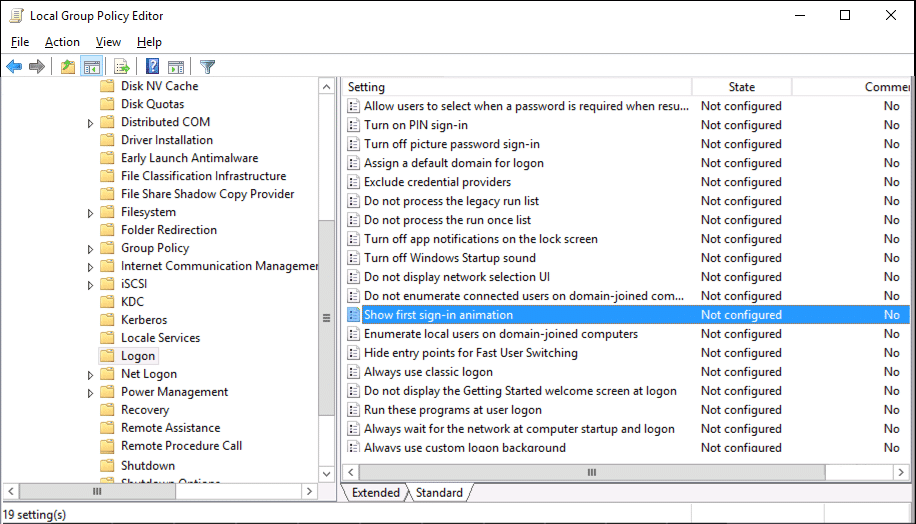
3. Oturum Aç'ı seçin, ardından sağ pencere bölmesinde (Logon)İlk oturum açma animasyonunu(Show first sign-in animation) göster'e çift tıklayın ve ayarlarını aşağıdaki gibi yapın:
Etkin(Enabled) – İlk Oturum Açma Animasyonunu Etkinleştirmek(If you want to Enable First Sign-in Animation) İstiyorsanız Devre Dışı – İlk Oturum Açma Animasyonunu
Devre (Disabled)Dışı Bırakmak İstiyorsanız( If you want to Disable First Sign-in Animation)

Not: “ (Note:)Yapılandırılmadı(Not Configured) ” olarak ayarlanırsa, yalnızca Windows'un(Windows) ilk kurulumunu tamamlayan ilk kullanıcı animasyonu görür,
ancak bu bilgisayara eklenen diğer tüm kullanıcılar ilk oturum açma animasyonunu görmez.
4. Uygula'yı ve ardından Tamam'ı tıklayın.
5. Değişiklikleri kaydetmek için bilgisayarınızı yeniden başlatın.
Tavsiye edilen:(Recommended:)
- Windows 10'da Altı Çizili Erişim Tuşu Kısayollarını Etkinleştirin veya Devre Dışı Bırakın(Enable or Disable Underline Access Key Shortcuts in Windows 10)
- Windows 10'da Kullanıcı Hesabı Ayrıntıları Nasıl Görüntülenir(How to View User Account Details in Windows 10)
- Windows 10'da Kullanıcı Hesabına Otomatik Olarak Giriş Yapın(Automatically Log in to User Account in Windows 10)
- Windows 10'da Kullanıcı Hesaplarını Etkinleştirin veya Devre Dışı Bırakın(Enable or Disable User Accounts in Windows 10)
Windows 10'da Kullanıcı İlk Oturum Açma Animasyonunun Nasıl Etkinleştirileceğini veya Devre Dışı Bırakılacağını(How to Enable or Disable User First Sign-in Animation in Windows 10) başarıyla öğrendiniz , ancak bu kılavuzla ilgili hala herhangi bir sorunuz varsa, bunları yorum bölümünde sormaktan çekinmeyin.
Related posts
User Windows 10 Find Security Identifier (SID)
User Account Control (UAC) Windows 10'te devre dışı bırakın
Rename User Profile Folder Windows 10'te
6 Ways, Windows 10'de Change User Account Name'ya
Otomatik olarak Log te User Account içinde Windows 10
Windows 10'de Screen Brightness nasıl değiştirilir?
Windows 10 bir System Image Backup nasıl oluşturulur
Windows 10 Timeline'de kolayca View Chrome Activity
Windows 10'de Nasıl View User Account Details
Windows 10 içinde Fix Alt+Tab Çalışmıyor
Windows 10'da Hızlı Kullanıcı Değiştirme Nasıl Etkinleştirilir veya Devre Dışı Bırakılır
Windows 10'de User Accounts User Accounts'i etkinleştirin veya devre dışı bırakın
Windows 10 bir Volume or Drive Partition Sil Nasıl
Windows 10'de 3 Ways ila MP3'e Add Album Art'ye
Windows 10 tüm kullanıcılar için Set Default User Logon Picture
Windows 10'de Nasıl Etkinleştirilir veya Disable Emoji Panel
Nasıl Devre Dışı Windows 10 Firewall için
Neden Windows 10'de Fast Startup'u devre dışı bırakmanız gerekiyor?
Mouse Windows 10 bağlanır devre dışı bırakma Touchpad
Nasıl Windows 10 Değişim User Account Type için
